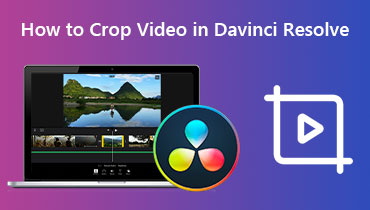Detaljni koraci za dodavanje teksta u video pomoću DaVinci Resolvea
Danas su svi navikli postavljati vlastite videozapise ili videozapise koje su snimili na popularne video platforme. Na taj način ljudi bilježe svoje živote ili skupljaju više pratitelja. S brzim porastom industrije kratkih videozapisa, ljudi su počeli istraživati kako učiniti svoje videozapise popularnijima i učinkovitije prenijeti više informacija. Kao rezultat toga, sam videozapis više nije jedini nositelj informacija. Počeli smo dodavati razne elemente na zaslon, poput naljepnica, specijalnih efekata, titlova, teksta itd. Tekst je vrlo popularan. Dodavanje očitog teksta na zaslon može brzo privući pažnju publike. Ovaj fenomen je uobičajen na velikim platformama poput YouTubea i TikToka. Danas ćemo vas naučiti kako... dodavanje teksta u video pomoću DaVinci ResolveaTakođer će se preporučiti alternativa sa sličnom funkcionalnošću.
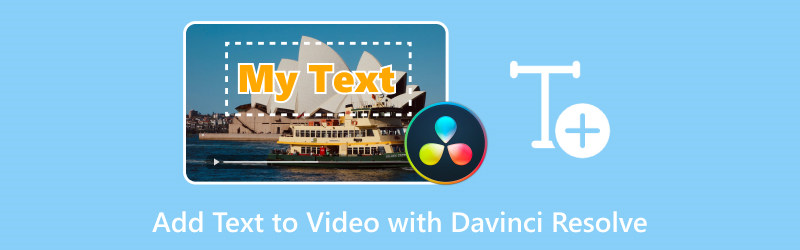
SADRŽAJ STRANICE
1. dio. Kako dodati tekst u DaVinci Resolve
Dodaj tekst videozapisu
Korisnici koji često koriste video i foto editore sigurno su isprobali DaVinci Resolve. To je sveobuhvatni softver za video montažu. Omogućuje vam primjenu korekcije boja, dodavanje vizualnih efekata, dizajniranje efekata pokreta, montažu zvuka itd. Platforma je posvećena tome da korisnicima omogući pronalaženje svih potrebnih funkcija na jednom mjestu, a izlazni videozapisi mogu postići profesionalne efekte poput onih u holivudskim blockbusterima. Stoga će DaVinci Resolve biti visoki prioritet pri odabiru alata. Dodavanje teksta u DaVinci Resolve je vrlo dobra odluka.
Zatim ćemo vas naučiti kako dodati tekst u video pomoću DaVinci Resolvea.
Korak 1. Preuzmite i instalirajte DaVinci Resolve na svoje računalo. Nakon pokretanja, povucite i ispustite videozapis koji želite urediti na vremensku traku.
Korak 2. Idite na Učinci odjeljak. U gornjem lijevom kutu naći ćete Kutija s alatima ploča. Proširite sve opcije ispod nje i odaberite NasloviU ovom odjeljku možete pronaći Tekst opcija. To je upravo ono što nam treba.
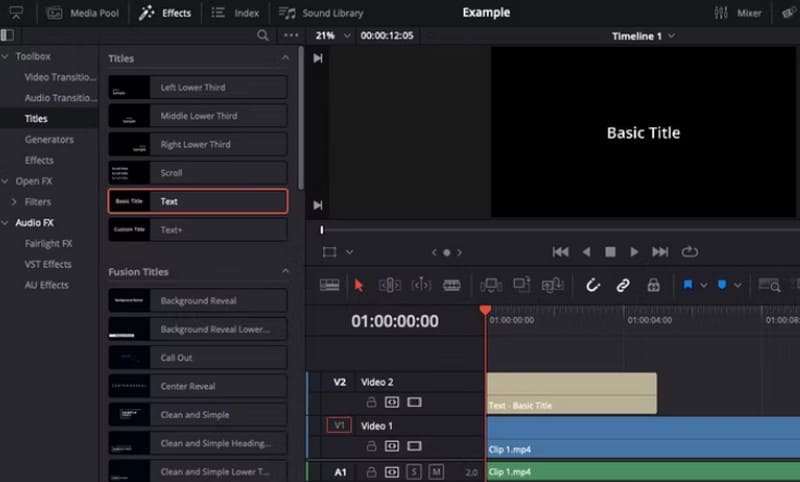
3. korak Zatim možete vidjeti neke opcije, uključujući srednju donju trećinu, lijevu donju trećinu, desnu donju trećinu itd. Zadržite pokazivač miša iznad njih i možete pregledati tekstualne efekte DaVinci Resolvea na desnoj strani zaslona.
4. korak Nakon što napravite svoj izbor, povucite ga na vremensku traku.

Ovo je Tekst opcija. Ova je funkcija relativno osnovna i može dodati samo statički tekst na zaslon. Ako želite dodati animirani tekst u DaVinci Resolve, bojimo se da ćete morati isprobati Tekst+ verzija. Više je usmjerena na dodavanje animacijskih efekata i ima mnogo više svojstava koja se mogu mijenjati od Tekst verzija.
Uredi tekst
Nakon što završite dodavanje teksta u videozapis, moramo prilagoditi format teksta. To će ga učiniti ljepšim i privlačnijim.
Evo što biste trebali učiniti nakon dodavanja teksta u DaVinci Resolve.
Korak 1. Pronađite Inspektora u gornjem desnom kutu zaslona. Odaberite ga i otvorite Video tab.
Korak 2. Ovdje možete urediti određeni sadržaj i prilagoditi parametre poput fonta, boje, veličine, stila itd. Također možete dodati sjenu ili urediti pozadinu ako je potrebno.
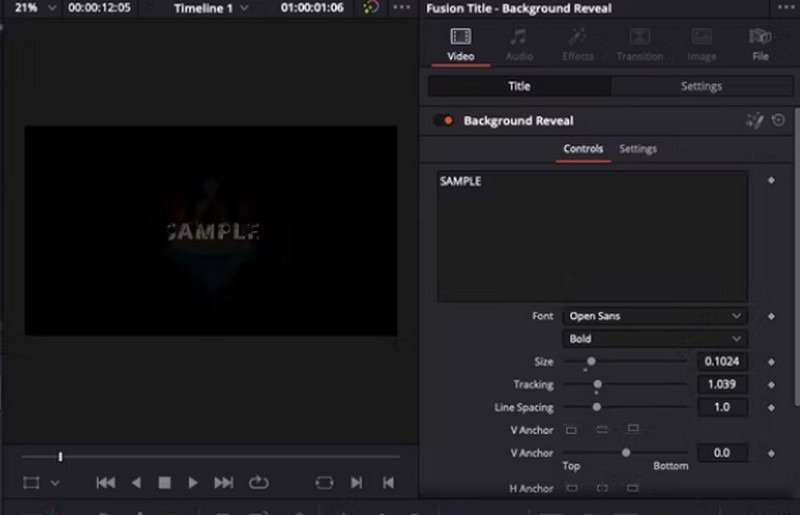
3. korak Ako želite animirati tekst nakon dodavanja titlova u DaVinci Resolveu, idite na Učinci opet. Pod Naslovi odjeljak, možete odabrati Fusion TitlesOvdje možete pregledati različite vizualne stilove i animirane efekte.
4. korak Odaberite onu koja vam se sviđa i povucite je na vremensku traku.
Dio 2. Alternativni način dodavanja teksta u video
Naučili smo kako dodati tekstualni okvir u DaVinci Resolve. Međutim, nekim korisnicima korisničko sučelje može biti malo komplicirano. Zbog prevelikog broja funkcija, gumbi su vrlo mali. Početnici mogu imati poteškoća s pronalaženjem funkcija. Štoviše, korištenje DaVinci Resolvea je relativno skupo. Ako i vama ovi problemi smetaju, možda biste trebali pokušati Vidmore Video Converter , što je najpraktičnija alternativa. Omogućuje korisnicima dodavanje teksta na video zaslone, a uz njegovu pomoć možete čak i dizajnirati vlastite vodene žigove. Osim ove funkcije, ima mnoge druge alate za uređivanje videa, kao što su pretvarači, kompresori, pojačivači, izrezivači itd. S podrškom za preko 200 formata, može vam pomoći u rukovanju bilo kojom multimedijskom datotekom. Štoviše, njegovo korisničko sučelje je vrlo jednostavno, sa svim vidljivim gumbima.
Evo koraka za dodavanje teksta u videozapis pomoću Vidmore Video Convertera.
Korak 1. Preuzmite i instalirajte Vidmore Video Converter na svoj uređaj. Otvorite ga na radnoj površini i kliknite Dodaj datoteke.
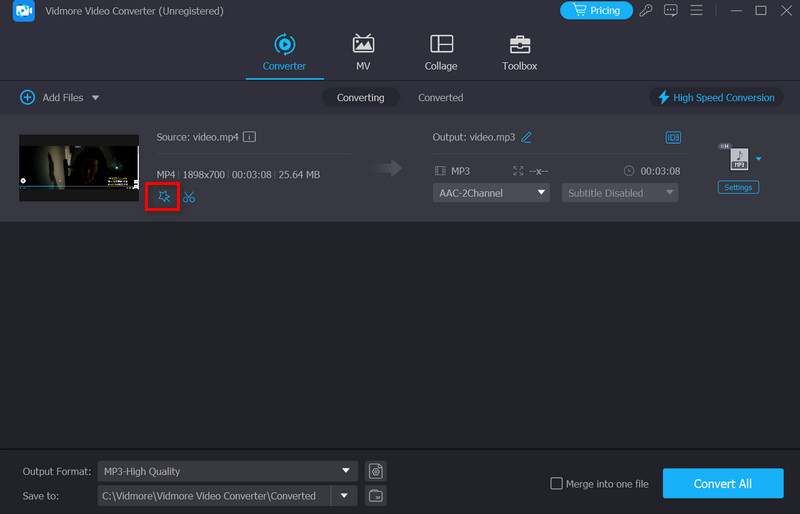
Korak 2. Pritisnite Uredi gumb i idite na Vodeni žig kartica. Omogući Tekst opciju. Zatim morate urediti sadržaj i prilagoditi font, veličinu i boju. Kada završite s uređivanjem, kliknite u redu.
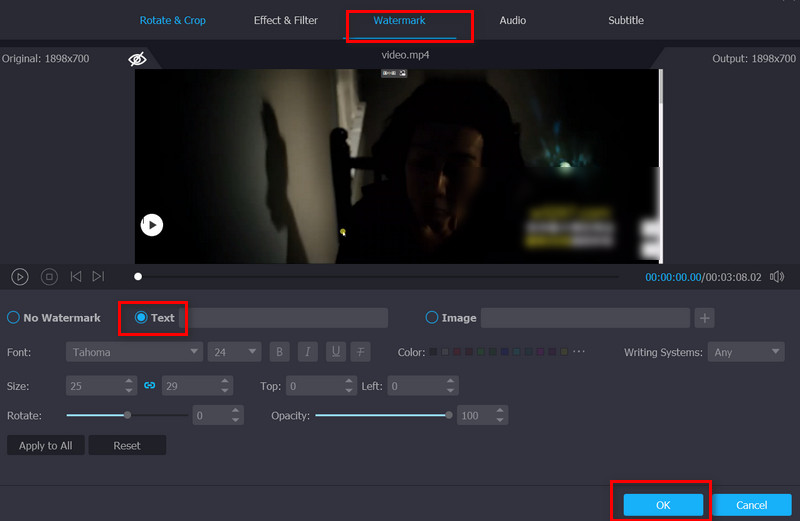
3. korak Na kraju, trebate kliknuti Pretvori sve za izvoz videa.
Dio 3. Bonus: Kako dodati titlove u DaVinci Resolve
Moramo razlikovati koncepte teksta i titlova tijekom rada. Dodavanje teksta videozapisu često služi samo u svrhu poučavanja ili označavanja. Ako trebate dodajte titlove videozapisu, morate poduzeti dodatne mjere.
Evo vodiča o tome kako dodati titlove u DaVinci Resolve.
Korak 1. Pronađite vremensku crtu i desnom tipkom miša kliknite popis pjesama. Odaberite Dodaj pjesme s titlovima > Inspektor > Stvori opis.
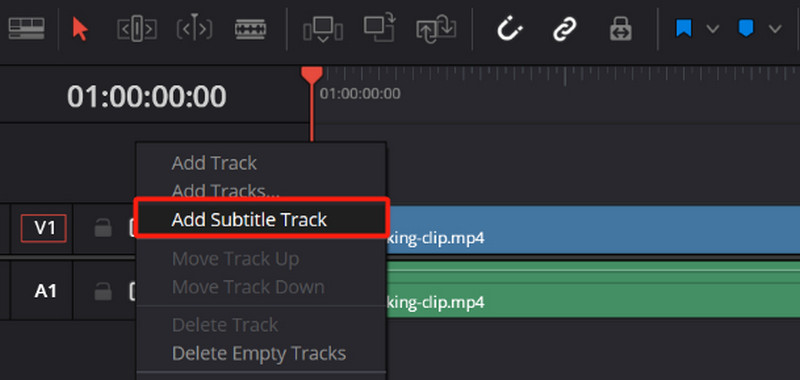
Korak 2. Ako želite urediti format, označite Prilagodi natpis kutija.
3. korak Idite na Naslov odjeljak i kliknite Dodaj novoDakle, možete stvoriti novi natpis na početnoj točki vaše glave za reprodukciju.
4. korak Trajanje titla možete prilagoditi na vremenskoj crti.
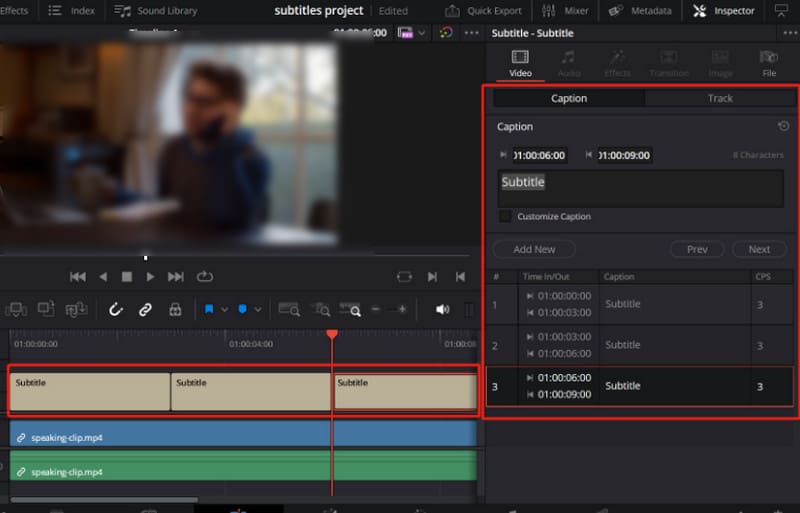
Dio 4. Često postavljana pitanja o dodavanju teksta u video pomoću DaVinci Resolvea
Kako dodajem naslove u DaVinci Resolve?
Možete otići do Biblioteka efekata odjeljak i odaberite Kutija s alatimaOdaberite stil naslova koji vam se sviđa, a zatim ga povucite i ispustite na vremensku crtu.
Kako dodati tekstualni zapis u DaVinci Resolve?
Idite na Uredi odjeljak i odaberite Biblioteka efekata > Kutija s alatima > NasloviPronađite onu koja vam se sviđa i postavite je na vremensku crtu. Tako možete stvoriti novu pjesmu za svoj videozapis.
Kako dodati preuzeti tekst u DaVinci Resolve?
Odaberite karticu Datoteka u gornjem lijevom kutu. Zatim odaberite Uvoz > TitlNakon toga, stavite datoteku titlova na vremensku crtu. Postat će zapis titlova.
Zaključak
U ovom postu smo detaljno opisali sve korake koje trebate poduzeti dodavanje teksta u video pomoću DaVinci Resolvea, i ilustrirali ih slikama. Ako vam je teško koristiti DaVinci Resolve, možete isprobati Vidmore Video Converter, koji se spominje u tekstu. Njegovi koraci za korištenje su relativno sažeti. Osim toga, pružamo i dodatne smjernice ako trebate dodati titlove. Nadamo se da ćete ih pronaći u ovom vodiču.